 masalah biasa
masalah biasa
 Bagaimana untuk menyelesaikan masalah penggunaan CPU yang tinggi dengan klien Steam dalam Windows 11?
Bagaimana untuk menyelesaikan masalah penggunaan CPU yang tinggi dengan klien Steam dalam Windows 11?
Bagaimana untuk menyelesaikan masalah penggunaan CPU yang tinggi dengan klien Steam dalam Windows 11?
Ramai pemain telah melaporkan melihat masalah gagap dan ketinggalan permainan apabila menggunakan apl Steam. Selepas menyemak butiran, isu itu nampaknya disebabkan terutamanya oleh Steam VR WebHelper.
SteamVR WebHelper ialah penyemak imbas dalaman yang digunakan oleh aplikasi Steam untuk menyediakan paparan yang diperlukan bagi perpustakaan permainan kedai Steam. Ini boleh menggunakan sehingga 70% daripada CPU, menyebabkan masalah gagap dan ketinggalan dalam Steam.
Dalam artikel ini, kami telah mengumpulkan senarai pembetulan yang boleh membantu anda mengatasi isu penggunaan CPU yang tinggi dengan klien Steam WebHelper.
Betulkan 1: Lumpuhkan avatar animasi
Langkah 1: Buka apl Steam.
Langkah 2: Klik pada tab "Rakan" daripada pilihan menu atas.
Langkah 3: Klik untuk melihat senarai rakan.
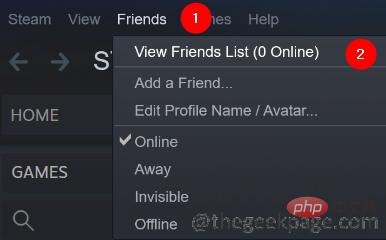
Langkah 4: Klik ikon Tetapan.
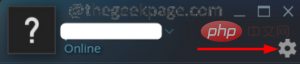
Langkah 5: Buka tetingkap tetapan senarai rakan. Di sebelah Dayakan avatar animasi dan kotak avatar animasi dalam senarai rakan dan sembang, togol butang untuk matikan tetapan .
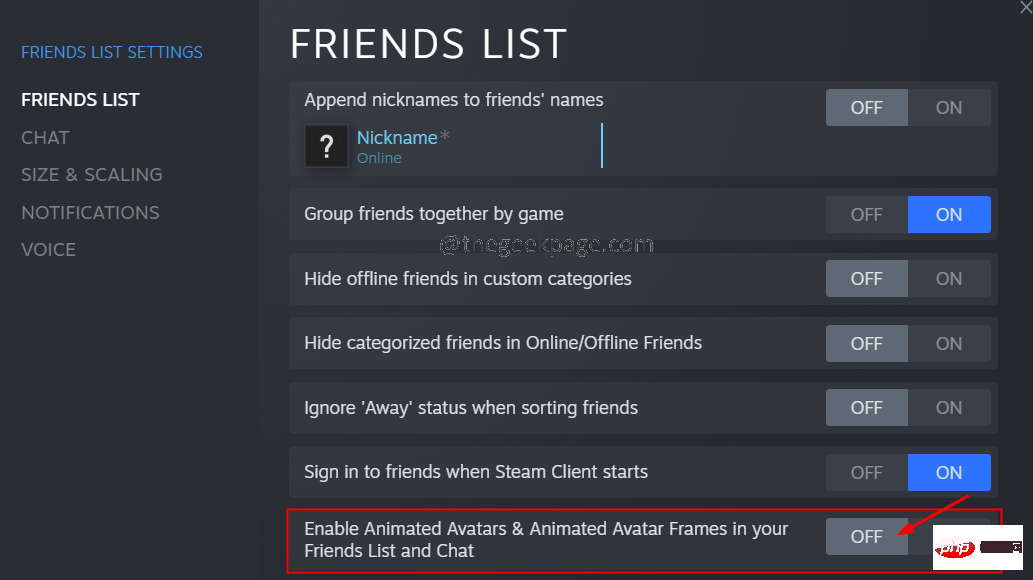
Betulkan 2: Lumpuhkan Tindanan Stim
Langkah 1: Klik dua kali untuk membuka apl Steam.
Langkah 2: Klik pada pilihan menu Stim yang terletak di penjuru kiri.
Langkah 3: Klik Tetapan.
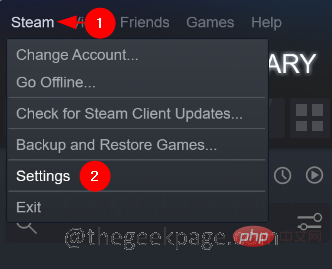
Langkah 4: Dalam tetingkap tetapan, klik Dalam Permainan di sebelah kiri.
Langkah 5: Dari sebelah kanan, nyahtandatanda untuk mendayakan tindanan Steam dalam permainan.
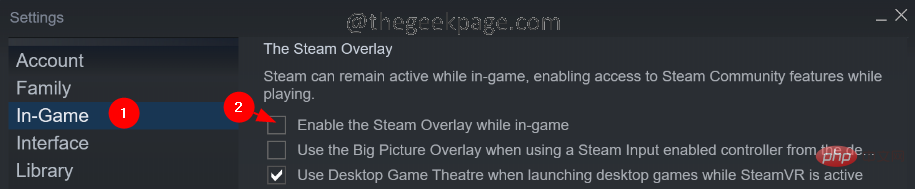
Langkah 6: Dalam tetingkap tetapan, klik tab "Antara Muka" di sebelah kiri.
Langkah 7: Nyahtandatiga pilihan ini:
- Dayakan tatal lancar dalam perkhidmatan web (memerlukan mulakan semula)
- Dayakan Perenderan dipercepatkan GPU dalam paparan web (memerlukan mulakan semula)
- Dayakan penyahkodan video perkakasan, jika disokong (memerlukan mulakan semula)
Langkah 8: Klik butang " OK".
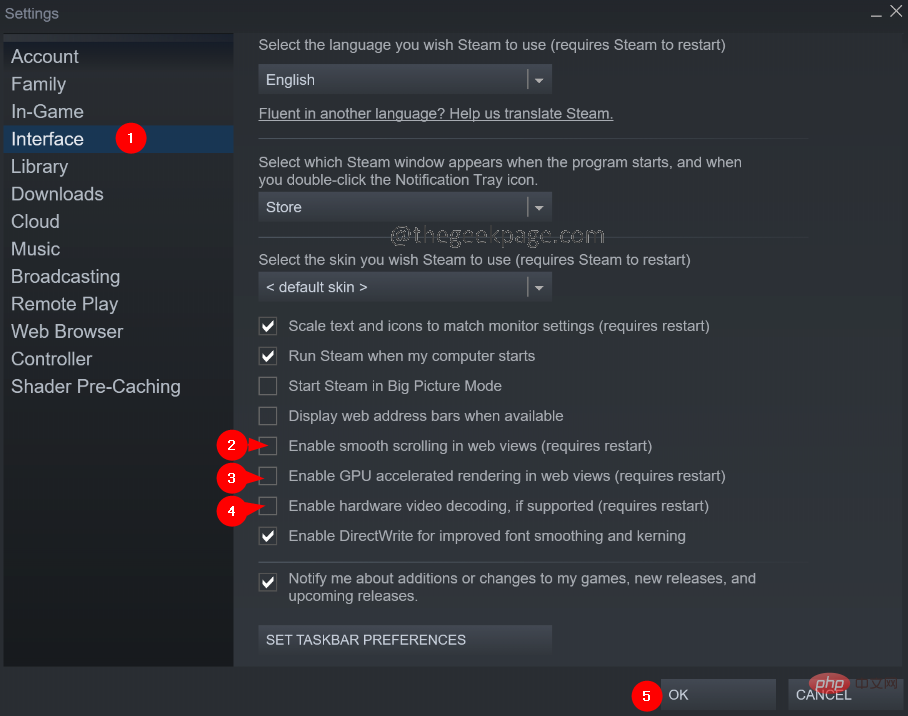
Langkah 9: Anda akan melihat gesaan meminta untuk memulakan semula sistem anda. Klik butang Mulakan Semula Steam .
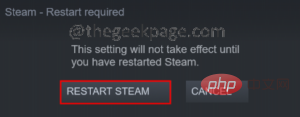
Betulkan 3: Jalankan Steam dalam mod kecil.
Jika tiada kaedah di atas berfungsi, anda boleh cuba menjalankan Steam dalam mod kecil dengan Steam WebHelper dilumpuhkan. Pemain melaporkan peningkatan 10-15% fps apabila mereka melumpuhkan Steam WebHelper.
Langkah 1: Jika apl Steam dibuka, keluar daripadanya.
Langkah 2: Klik kanan pada apl Steam
Langkah 3: Pilih Buka lokasi fail.
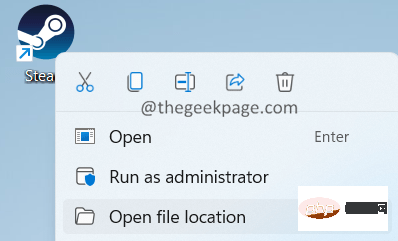
Langkah 4: Klik kanan pada steam.exe dan pilih pilihan Salin laluan fail.
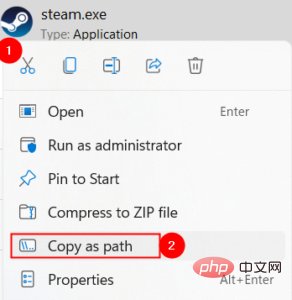
Langkah 5: Tekan dan tahan kekunci Windows+R dan buka kotak dialog Run.
Langkah 6: Dalam dialog Run yang terbuka, tampal alamat yang anda salin dari langkah 4 dan tambahkan baris -no-browser +open steam://open/minigameslist
Arahan terakhir sepatutnya kelihatan seperti ini.
"C:\Program Files (x86)\Steam\steam.exe" -no-browser +open steam://open/minigameslist
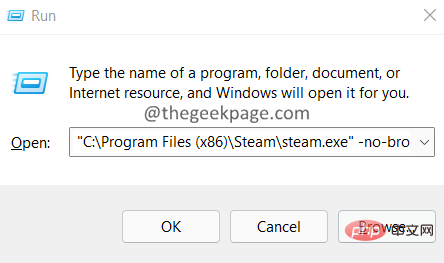
Betulkan 4: Nyahpasang kemas kini Windows terkini
Jika anda mendapati ralat muncul selepas mengemas kini Windows, anda boleh menyahpasang 2 - 3 kemas kini untuk kembali ke keadaan sebelumnya. Untuk melakukan ini, ikut langkah berikut:
Langkah 1: Buka Jalankan Terminal menggunakan kekunci Windows+R.
Langkah 2: Masukkan arahan appwiz.cpl dan tekan Enter.
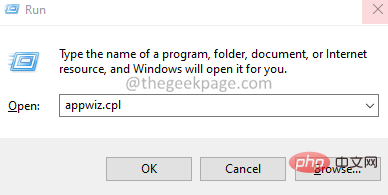
Langkah 3: Dalam tetingkap yang muncul, klik untuk melihat kemas kini yang dipasang.
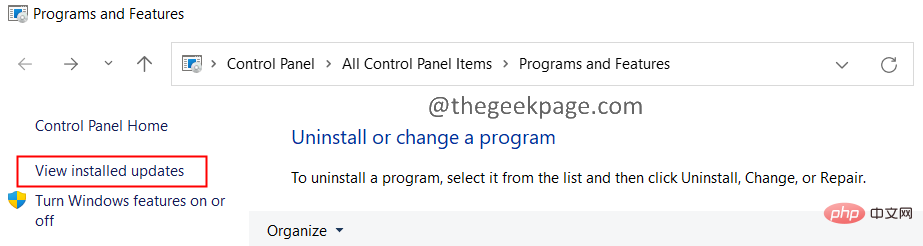
Langkah 4: Semak tarikh pemasangan apl.
Langkah 5: Nyahpasang kemas kini dengan klik kanan pada kemas kini dan memilih Nyahpasang.
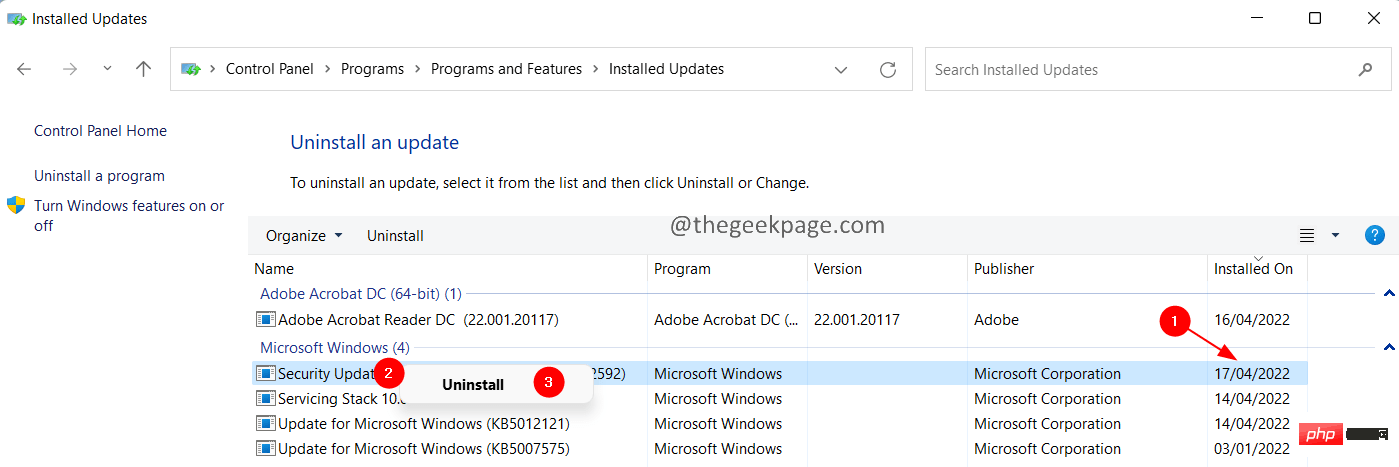
Langkah 6: Sekarang nyahpasang kemas kini terbaharu satu demi satu dan ketahui kemas kini mana yang menyebabkan masalah.
Atas ialah kandungan terperinci Bagaimana untuk menyelesaikan masalah penggunaan CPU yang tinggi dengan klien Steam dalam Windows 11?. Untuk maklumat lanjut, sila ikut artikel berkaitan lain di laman web China PHP!

Alat AI Hot

Undresser.AI Undress
Apl berkuasa AI untuk mencipta foto bogel yang realistik

AI Clothes Remover
Alat AI dalam talian untuk mengeluarkan pakaian daripada foto.

Undress AI Tool
Gambar buka pakaian secara percuma

Clothoff.io
Penyingkiran pakaian AI

AI Hentai Generator
Menjana ai hentai secara percuma.

Artikel Panas

Alat panas

Notepad++7.3.1
Editor kod yang mudah digunakan dan percuma

SublimeText3 versi Cina
Versi Cina, sangat mudah digunakan

Hantar Studio 13.0.1
Persekitaran pembangunan bersepadu PHP yang berkuasa

Dreamweaver CS6
Alat pembangunan web visual

SublimeText3 versi Mac
Perisian penyuntingan kod peringkat Tuhan (SublimeText3)

Topik panas
 1377
1377
 52
52
 Leica Sofort 2: Rasa Leica yang kuat, tetapi kualiti imej tidak memuaskan
Jan 03, 2024 pm 04:08 PM
Leica Sofort 2: Rasa Leica yang kuat, tetapi kualiti imej tidak memuaskan
Jan 03, 2024 pm 04:08 PM
Ya, saya membelanjakan lebih daripada 3,000 yuan untuk membeli kamera Leica sebenar. Ini bukan jenama bersama antara Xiaomi dan Sharp Ia juga boleh didapati dalam APP rasmi Leica. Ia adalah produk serba baharu yang dilancarkan oleh Leica pada bulan lepas - Sofort2. (Sumber foto: Difoto oleh Lei Technology) Bulan lalu, saya menulis artikel mengulas tentang mesin baharu Leica, yang hanya memotong daun bawang Harga lebih daripada 3,000 yuan untuk membeli mesin sedemikian sangat tinggi dalam pasaran polaroid A produk mesti mempunyai terlalu banyak wang dan tiada tempat untuk membelanjakannya, dan hanyalah "kesilapan besar". Tetapi berpegang pada konsep bahawa jika saya tidak pergi ke neraka, siapa lagi, saya masih membuat pesanan untuk Leica Sofort2 pada malam ia mula dijual dan menjadi pengguna Leica "sebenar". Penampilan: Mainan yang indah? Leica Sofo
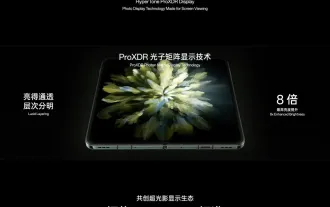 OPPO melakukan perkara yang betul dengan melepaskan ProXDR
Jan 06, 2024 pm 11:37 PM
OPPO melakukan perkara yang betul dengan melepaskan ProXDR
Jan 06, 2024 pm 11:37 PM
Tidak lama dahulu, OPPO mengumumkan di Festival Filem Paris bahawa ia sedang bekerjasama dengan Kazakhstan dan Kesatuan Soviet untuk mencipta generasi baharu sistem pengimejan super cahaya dan bayangan, yang akan dilancarkan pada siri OPPO Find X7. Memilih untuk mengumumkan berita ini di pameran fotografi terbesar dan paling berpengaruh di dunia menunjukkan betapa OPPO mementingkan generasi baharu sistem pengimejan ultra-cahaya. Menurut OPPO, sistem pengimejan Super Light dan Shadow generasi baharu terutamanya terdiri daripada tiga bahagian: - Sistem kamera utama penuh Super Light dan Shadow, daripada meningkatkan pembesaran zum kepada mencipta kebebasan kreatif berbilang paparan - Enjin imej Super Light dan Shadow , menggunakan lebih banyak pengiraan untuk mencapai kurang jejak Pengiraan - Paparan ProXDR ultra-cahaya dan bayangan, teknologi paparan foto yang mematuhi kaedah tontonan skrin. Antaranya, "sistem kamera utama penuh cahaya dan bayangan" merujuk kepada perkakasan sistem pengimejan, dan "enjin imej cahaya super dan bayangan" merujuk kepada imej
 Bolehkah Meizu 21 Pro bersaing secara langsung dengan perdana daripada pengeluar utama?
Jan 03, 2024 pm 06:10 PM
Bolehkah Meizu 21 Pro bersaing secara langsung dengan perdana daripada pengeluar utama?
Jan 03, 2024 pm 06:10 PM
Pada hari terakhir bulan November, Meizu mengambil kesempatan daripada gelombang baharu telefon Snapdragon 8Gen3 untuk membawa telefon baharu tahunannya, Meizu 21. Tidak lama dahulu, laman web ini juga menjalankan semakan produk ini Ia adalah telefon bimbit dengan kelebihan dan kekurangan yang jelas. Lebih-lebih lagi, Meizu 21 pada masa ini hanya mempunyai satu model, tidak seperti jenama lain yang terbahagi kepada saiz sederhana dan besar. Bagi mereka yang mahukan perdana super, Meizu 21 nampaknya tidak cukup "Pro". (Sumber foto: Dirakam oleh laman web ini) Walau bagaimanapun, berita terkini mengenai Meizu 21Pro telah muncul di Internet, yang merupakan berita baik untuk rakan Meizu yang mahukan konfigurasi dan pengalaman yang lebih ekstrem. Skrin Meizu 21 tidak cukup kuat? Skrin 2K akan datang! Kuasa pengecasan Meizu 21 tidak cukup tinggi, pengecasan pantas 100W akan datang! Mungkinkah Meizu 21 hanyalah "ujian kecil"?
 Kajian Razer Viper V3 Pro: Apakah pertukaran antara kuasa dan mudah alih?
Jan 03, 2024 pm 04:17 PM
Kajian Razer Viper V3 Pro: Apakah pertukaran antara kuasa dan mudah alih?
Jan 03, 2024 pm 04:17 PM
Dalam perbincangan tentang tetikus permainan suatu ketika dahulu, Xiao Lei menyebut bahawa "tetikus permainan" yang pertama adalah Razer Boomslang yang dikeluarkan oleh Razer pada tahun 2003 - permainan USB dengan DPI "sehingga" 2500 dan kadar undian 125Hz. tetikus. Tetapi sebenarnya, kenyataan itu tidak tepat, kerana kadar undian 2100/25 Boomslang 00DPI ini sebenarnya adalah versi yang dinaik taraf bagi siri ini, Boomslang yang dikeluarkan pada tahun 1999, adalah permainan pertama yang sebenar. Berbanding dengan generasi kedua yang dikeluarkan 4 tahun kemudian, Boomslang generasi pertama menggunakan antara muka PS/2 yang lebih primitif, dan kadar pengundian hanya 10-200Hz sehingga 2005;
 Mentakrifkan semula interaksi manusia-komputer, Honor MagicOS 8.0 dikeluarkan secara rasmi!
Jan 11, 2024 pm 10:06 PM
Mentakrifkan semula interaksi manusia-komputer, Honor MagicOS 8.0 dikeluarkan secara rasmi!
Jan 11, 2024 pm 10:06 PM
Pada 10 Januari 2024, Honor mengadakan persidangan luar talian pertama tahun ini di Shanghai, di mana MagicOS 8.0 secara rasminya memulakan kerjayanya. MagicOS8.0 ialah sistem pengendalian baharu yang dibangunkan sendiri yang dicipta oleh Honor Ia merupakan generasi baharu interaksi manusia-komputer yang pertama dalam industri - interaksi manusia-komputer yang diiktiraf oleh niat. Selain itu, sistem baharu itu turut membawakan banyak fungsi baharu berdasarkan AI, seperti "Sebarang Pintu", "Perbualan ke Filem", "Pengurusan Jadual Pelbagai Modal", dsb. (Foto oleh Lei Technology) Honor memanggil MagicOS8.0 generasi baharu sistem mod interaktif selepas interaksi baris arahan, interaksi grafik dan interaksi semula jadi, mari lihat di bawah. Sistem yang boleh belajar, sistem yang lebih memahami anda mengenai "AI", sebenarnya, Honor mencipta telefon pintar pertamanya seawal 2016.
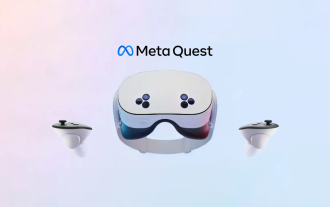 Alat dengar Meta Quest 3S VR mampu milik baharu muncul di FCC, mencadangkan pelancaran yang akan berlaku
Sep 04, 2024 am 06:51 AM
Alat dengar Meta Quest 3S VR mampu milik baharu muncul di FCC, mencadangkan pelancaran yang akan berlaku
Sep 04, 2024 am 06:51 AM
Acara Meta Connect 2024 ditetapkan pada 25 hingga 26 September, dan dalam acara ini, syarikat itu dijangka memperkenalkan set kepala realiti maya mampu milik baharu. Dikhabarkan sebagai Meta Quest 3S, set kepala VR nampaknya telah muncul pada penyenaraian FCC. cadangan ini
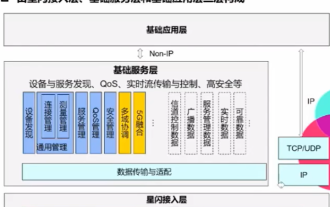 Huawei StarLight, mahu merevolusikan Bluetooth?
Jan 11, 2024 pm 09:51 PM
Huawei StarLight, mahu merevolusikan Bluetooth?
Jan 11, 2024 pm 09:51 PM
Pada sidang akhbar suatu ketika dahulu, Huawei secara rasmi mengeluarkan generasi baharu teknologi sambungan wayarles - NearLink Berbeza daripada teknologi wayarles sebelumnya, NearLink tidak dibangunkan berdasarkan spesifikasi teknologi wayarles tradisional seperti Bluetooth, tetapi pengalaman wayarles Huawei selama bertahun-tahun. Dengan pengumpulan teknologi, standard sambungan wayarles baharu dicipta. Jika anda tidak menonton sidang akhbar itu, tidak mengapa Mari kita lihat StarLight: ia menggunakan satu set piawaian untuk menggabungkan kelebihan teknologi wayarles tradisional seperti Bluetooth dan WIFI elektronik, rumah pintar, kenderaan tenaga baharu, dan risikan industri Pelbagai adegan seperti pembinaan. Berbanding dengan teknologi Bluetooth, penggunaan kuasa dikurangkan sebanyak 60%, kadar penghantaran meningkat sebanyak 6 kali, ia mempunyai kependaman yang lebih rendah, sambungan yang lebih stabil dan keupayaan anti-gangguan, jarak liputan meningkat sebanyak 2 kali, dan bilangan sambungan meningkat sebanyak 10 kali ganda. di atas
 Cara membina aplikasi AR/VR menggunakan PHP
Jun 11, 2023 pm 07:22 PM
Cara membina aplikasi AR/VR menggunakan PHP
Jun 11, 2023 pm 07:22 PM
Dengan pembangunan AR (Augmented Reality) dan VR (Virtual Reality), kedua-dua teknologi ini telah menjadi bahagian penting dalam inovasi dan pengalaman. Dengan populariti PHP sebagai bahasa pengaturcaraan rangkaian, PHP telah menjadi pilihan yang sesuai untuk membangunkan aplikasi AR/VR. Artikel ini akan memperkenalkan cara menggunakan PHP untuk membina aplikasi AR/VR. 1. Fahami teknologi AR dan VR Sebelum kita mula mencipta aplikasi AR/VR, kita perlu memahami teknologi dan perpustakaan yang berbeza. Teknologi AR membolehkan objek atau maklumat maya berinteraksi dengan persekitaran dunia sebenar. V


